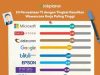Bagaimana Cara Kerja Google dalam Mencari Informasi
Google, satu hal yang mungkin akan muncul saat mendengar kata tersebut adalah sebuah sumber informasi yang ada di internet. google merupakan sebuah mesin pencari yang membantu kita menemukan informasi dengan mengetikkan beberapa kata kunci. ketepatan dalam memberikan informasi dan memberikan rekomendasi tentang informasi yang kita cari, menjadikan google mesin pencari nomor 1 saat ini.
Namun pernahkah anda penasaran bagaimana cara kerja google bisa menemukan informasi yang kita cari? juga bahkan memberikan rekomendasi tertentu dari sebuah kata kunci yang kita ketikkan ? padahal seperti yang kita ketahui informasi yang ada di internet sangat lah banyak , bahkan saat ini ada sekitar 60 triliun halaman web. Milyaran pencarian setiap harinya dan terjadi sekejap mata, jika dilihat sekilas mungkin terlihat mudah dan simpel. namun kenyataannya proses di belakang yang dilakukan cukup banyak dan kompleks. ada 3 proses yang dilakukan google agar dapat memberikan informasi yang kita inginkan. berikut penjelasannya
1. Crawling dan Indexing
” The journey of a query starts before you ever type a search, with crawling and indexing the web of trillions of documents. “
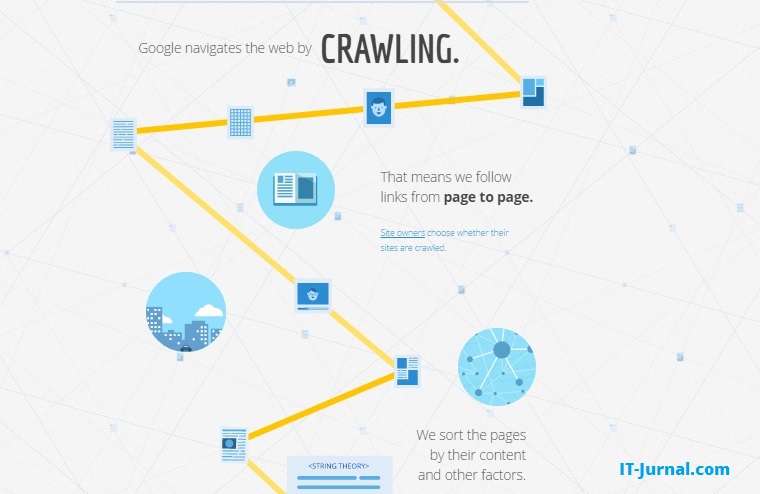 hal pertama yang dilakukan google adalah crawling. crawling merupakan proses mengumpulkan informasi dari sebuah website. dengan cara menyusuri setiap link yang ada di website tersebut satu persatu. hal ini tidak dilakukan manual , melainkan menggunakan crawler yang bernama “googlebot”, crawler ini akan berjalan otomatis mengumpulkan informasi dari sitemap yang disediakan oleh pemilik website.
hal pertama yang dilakukan google adalah crawling. crawling merupakan proses mengumpulkan informasi dari sebuah website. dengan cara menyusuri setiap link yang ada di website tersebut satu persatu. hal ini tidak dilakukan manual , melainkan menggunakan crawler yang bernama “googlebot”, crawler ini akan berjalan otomatis mengumpulkan informasi dari sitemap yang disediakan oleh pemilik website.
Googlebot lebih mementingkan mengumpulkan informasi tentang website baru, perubahan dari website yang sudah ada dan link yang sudah tidak aktif.google mengakui bahwa dalam crawling , mereka tidak menerima pembayaran dari pihak tertentu. hal ini di maksudkan agar informasi yang ditampilkan sesuai dengan apa yang di cari si pengguna.
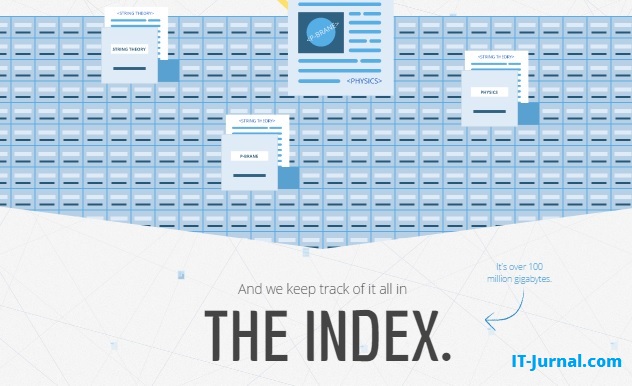
Setelah proses crawling selesai dilanjutkan dengan proses indexing. indexing sendiri berfungsi untuk mengatur informasi tersebut dan menyimpannya kedalam server google. hal ini dapat diibarakan dengan membuat perpustakaan besar yang menyimpan buku (dalam hal ini sebuah website) dengan teroganisir. dalam indexing ini google menyimpan informasi secara detail dan terstruktur.
Agar pada saat user mengetikkan sebuah kata kunci di kotak penelusuran maka page yang tampil akan sesuai. seperti saat anda mengetikkan sepatu, maka algoritma google harus menentukan maksud dari kata tersebut lebih relevan ke arah mana apakah anda mencari arti sepatu ataukah anda ingin membeli sepatu. maka informasi yang diperlukan haruslah sangat spesifik seperti lokasi , waktu pencarian , banyaknya pencarian dengan kata sepatu dan lain sebagainya. maka bisa di bilang proses indexing ini proses yang cukup komplex.
2. Algoritma
“You want the answer, not trillions of webpages. Algorithms are computer programs that look for clues to give you back exactly what you want “
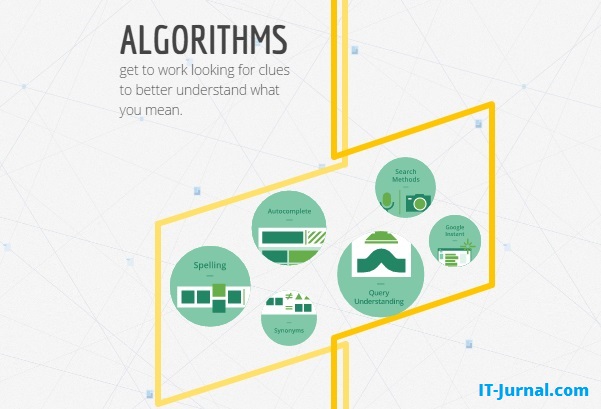
Algoritma google , sebelum membahas lebih jauh perlu diketahui arti dari algoritma itu sendiri. algoritma secara singkat dapat diartikan sebagai suatu formula/urutan dari beberapa langkah yang logis untuk menyelesaikan sebuah masalah. dalam ilmu komputer formula tersebut dituliskan dengan bahasa pemrograman. jadi algoritma google adalah sebuah program untuk memecahkan masalah, dalam hal ini menentukan hasil yang relevan dari sebuah kata atau kalimat yang diketikkan oleh pengguna di kotak pencarian.
Agar menentukkan hasil yang relevan , algoritma Google mengandalkan lebih dari 200 rujukan informasi , sehingga memungkinkan untuk menebak informasi apa yang benar-benar anda cari dari kata kunci yang di masukkan. rujukan ini mencakup hal-hal seperti istilah pada situs, konten terbaru , tempat tinggal anda dan PageRank.
Ada banyak komponen dalam menentukan hasil pencarian , untuk itu google juga mengembangkan berbagai fitur agar pengguna lebih nyaman dan mendapatkan informasi yang diinginkan dengan mudah, seperti google instant atau knowledge graph. selain itu juga ada beberapa sistem yang terus dikembangkan oleh google seperti
| Answers | Menampilkan informasi dan jawaban langsung seperti cuaca dan hasil skor |
| Autocomplete | Memprediksi hal yang mungkin dicari dari kata yang diketikkan. |
| Google instant | menampilkan hasil secara langsung dari setiap kata yang diketikkan |
| News | Menampilkan hasil dari koran online dan blog diseluruh dunia. |
| Image | menampilkan informasi berdasarkan gambar |
| User Context | Menyediakan informasi yang lebih relevan berdasarkan wilayah, histori pencarian dan beberapa faktor lainnya. |
| Freshness | Menampilkan berita dan informasi terbaru |
| Spelling | Mengidentifikasi dan membenarkan penulisan kata yang mungkin salah pengejaannya. |
| Videos | menampilkan hasil berdasarkan video . |
| Books | Mencari hasil dari jutaan buku , termasuk preview dan teks , dari perpustakan dan penerbit diseluruh dunia |
| Translation and Internationalization | Memberikan hasil berdasarkan bahasa dan negara . |
| Synonyms | Mengenali kata dengan arti yang sama. |
3. Fighting Spam
” Every day, millions of useless spam pages are created. We fight spam through a combination of computer algorithms and manual review ”
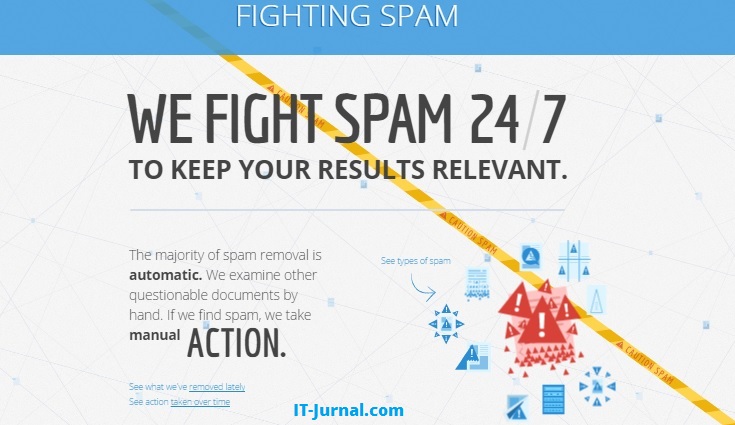
Spam adalah kumpulan teknik curang seperti mengulang kata kunci tertentu secara berulang-ulang atau juga membeli link agar mendapat pagerank yang tinggi. sehingga Para pemilik website mendapat keuntungan websitenya menjadi hasil pencarian teratas atau di halaman pertama. padahal website tersebut kebanyakan tidak relevan dan hanya mencari untung tanpa mempedulikan isi konten. untungnya google juga dapat mendeteksi sebagian besar spam dan menurunkan website tersebut secara otomatis. Untuk sisanya, mereka memiliki tim yang meninjau situs secara manual.

























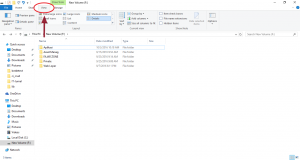
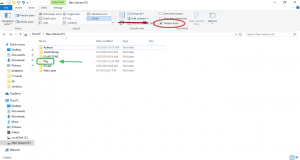
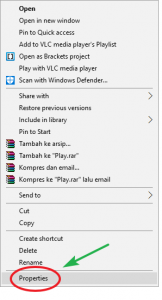 Kemudian untuk menampilkan folder dan filenya permanen, klik kanan pada folder Play, lalu akan muncul tampilan tab dengan beberapa pilihan menu.
Kemudian untuk menampilkan folder dan filenya permanen, klik kanan pada folder Play, lalu akan muncul tampilan tab dengan beberapa pilihan menu.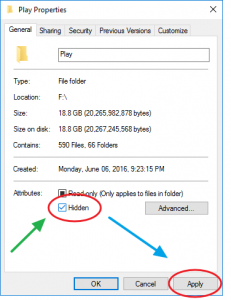 Setelah diKlik Properties, akan muncul tab Play Properties.
Setelah diKlik Properties, akan muncul tab Play Properties.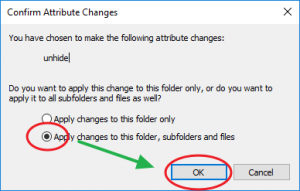
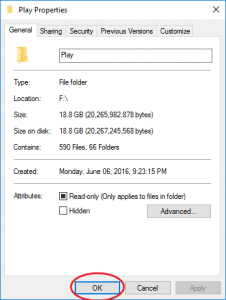
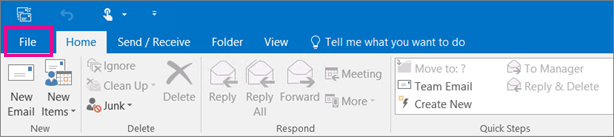
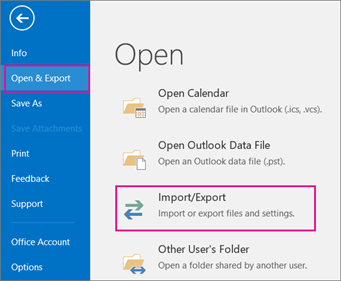
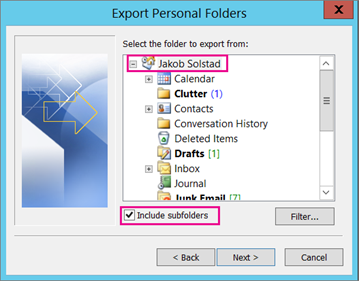 6. klik Browse untuk memilih tempat penyimpanan , dan masukkan nama untuk hasil eksport email tersebut. klik ok lalu Finish.
6. klik Browse untuk memilih tempat penyimpanan , dan masukkan nama untuk hasil eksport email tersebut. klik ok lalu Finish.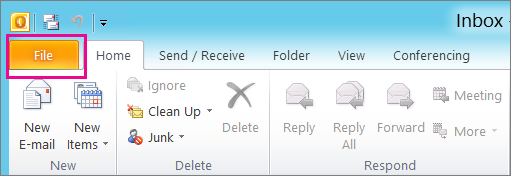
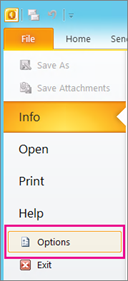
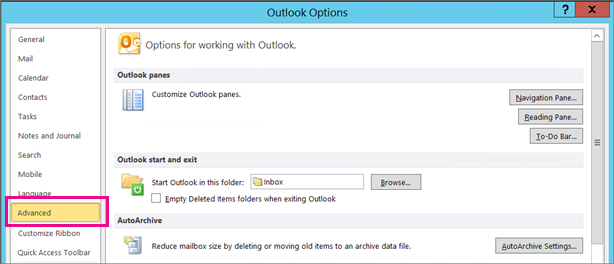

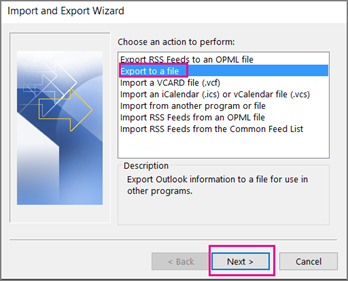
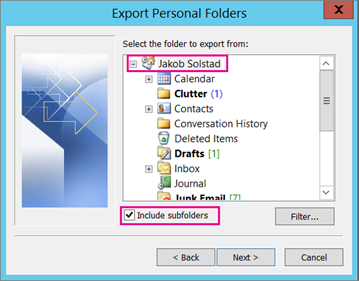
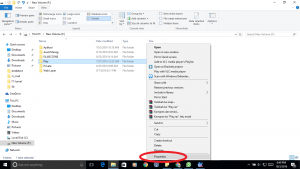
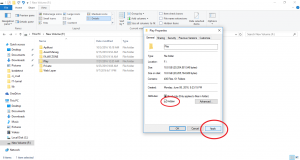 Kemudian Klik Apply. apply berarti kita siap untuk sembunyikan folder dan file yang kita pilih. lalu pilih OK.
Kemudian Klik Apply. apply berarti kita siap untuk sembunyikan folder dan file yang kita pilih. lalu pilih OK.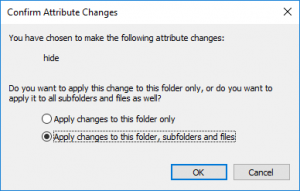
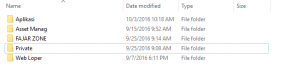
 Cara untuk membayarnya pun cukup mudah, yang kita butuhkan hanya koneksi ke internet dan nomor akun telkom speedy. berikut langkah-langkah untuk membayar tagihan speedy dengan klik bca
Cara untuk membayarnya pun cukup mudah, yang kita butuhkan hanya koneksi ke internet dan nomor akun telkom speedy. berikut langkah-langkah untuk membayar tagihan speedy dengan klik bca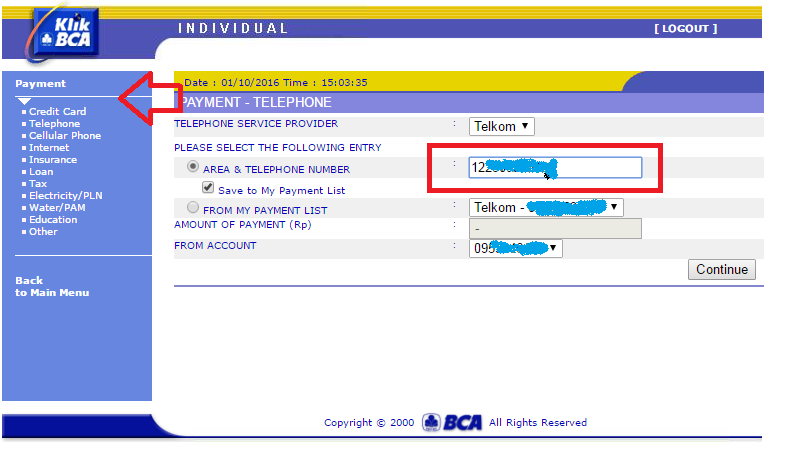
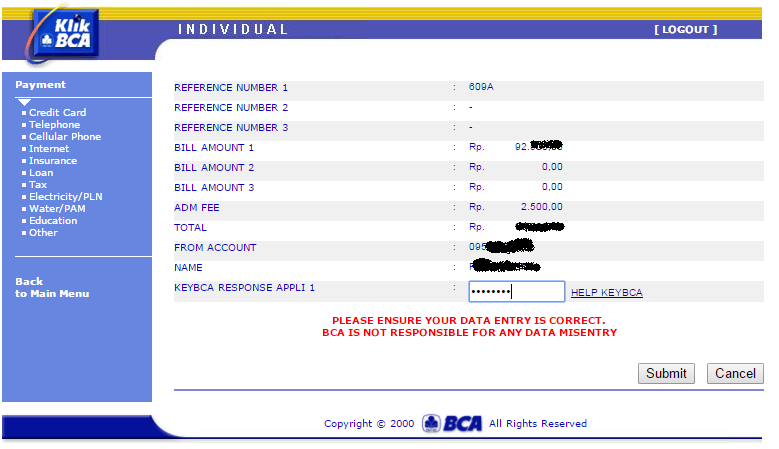 6. terakhir klik continue
6. terakhir klik continue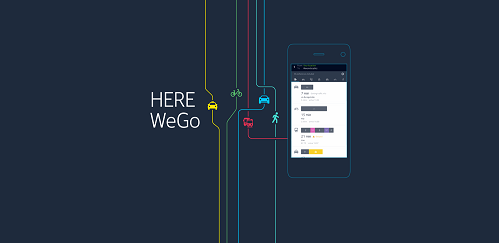
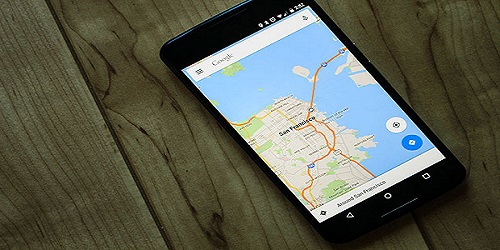
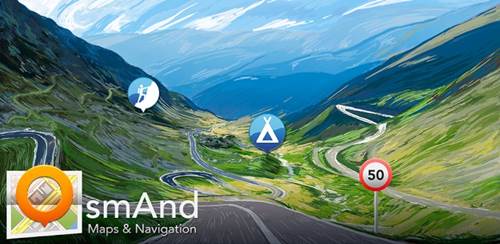
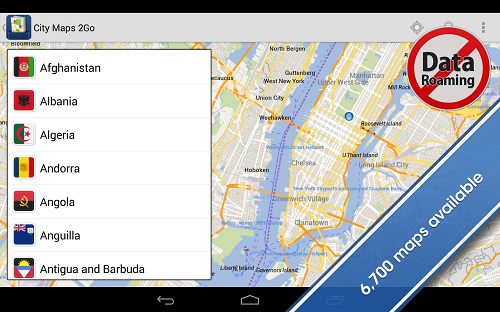
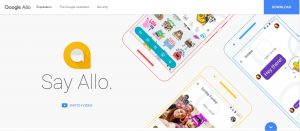 Google Allo sebelumnya sudah diperkenalkan pada ajang I/O 2016. Sebagai pionir smart messaging andalan google, Baru tanggal 21/9/2016 Google resmi melirisnya. Google allo smart messaging Chatting Mania. Pengguna akan dimanjakan dengan banyaknya feature yang di hadirkan allo. Google Allo dapat kita download di
Google Allo sebelumnya sudah diperkenalkan pada ajang I/O 2016. Sebagai pionir smart messaging andalan google, Baru tanggal 21/9/2016 Google resmi melirisnya. Google allo smart messaging Chatting Mania. Pengguna akan dimanjakan dengan banyaknya feature yang di hadirkan allo. Google Allo dapat kita download di 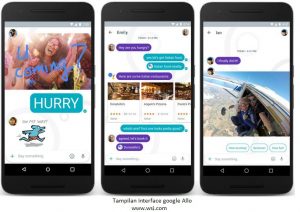 Fitur google Assistant, akan membantu kita saat menjawab obrolan dengan lawan chat kita. Misal kita bertanya “Hallo“, lalu teman kita menjawab “Hallo”, maka google assistant akan membantu menawarkan jawaban/ obrolan lanjutan yang sesuai kebiasaan, misalnya “How are you ?“. Kita bisa memilihnya atau mengetik jawaban sendiri.
Fitur google Assistant, akan membantu kita saat menjawab obrolan dengan lawan chat kita. Misal kita bertanya “Hallo“, lalu teman kita menjawab “Hallo”, maka google assistant akan membantu menawarkan jawaban/ obrolan lanjutan yang sesuai kebiasaan, misalnya “How are you ?“. Kita bisa memilihnya atau mengetik jawaban sendiri.